U盘启动盘 安装win7+linux双系统
最近在看鸟哥的linux 私房菜 ,看到多重系统那部分,自然的安装多重系统的激情由此而燃。在网上看了很多资料,感觉都不全。经过艰辛的摸索,终于被我发现了一个简单又快捷的安装双系统的方法。下面将会与大家一起分享我的喜悦,只要按照教程一步一步来,你一定会成功的。如果你是没有耐心的,那请绕道吧!
基础理论知识:
1.安装双系统或多重系统,前提必须windows系统先安装,linux系统后安装。
原因:Windows在安装的时候,它的安装程序会主动覆盖MBR(MBR:是第一个可开机设备的第一个扇区内的主引导分区块,内包含引导加载程序),没有让我们自己选择菜单的功能,而linux系统自带的grub可以。
2.Linux是不能识别NTFS格式的磁盘的,所以我们必须将原有的磁盘分出一块来安装linux,分区工具pqmagic。
3.在这里我们谈谈开机的大概过程:
A.加载BIOS的硬件信息与进行自我检查,并依据设置取得第一个可启动的设备(磁盘或U盘)
B.读取并执行打一个启动设备内的MBR的boot loader(选择需要启动的系统)。
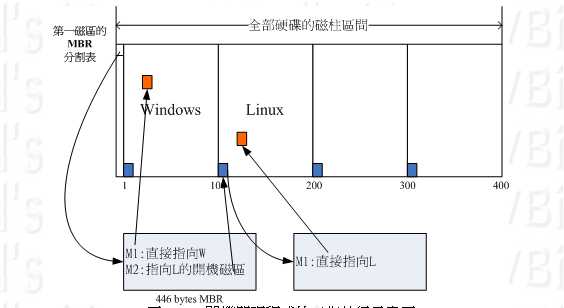
根据上面所描述的,我们完全可以安装双系统或多重系统,下面我们来谈谈到底如何安装。
需要的工具:
1.U盘,要求是安装文件iso文件的两倍。
2.大白菜或老毛桃U盘启动盘制作工具(建议老毛桃,比较稳定)。
3.pqmagic分区工具。
老毛桃下载地址:
Linux选1个即可,建议选ubuntu先练练手。
Ubuntu下载地址:http://pan.baidu.com/s/1kT0riWR
Redhat 6.4 下载地址:http://pan.baidu.com/s/1dDvdHbb
pqmagic分区工具:http://pan.baidu.com/s/1c027qHq
好咧,终于到了操作阶段了(以ubuntu为例):
1.分区
我们只需要在硬盘中划分出一块空闲的磁盘即可,不必格式化为ext3或ext4,因为安装linux是系统会自动帮你格。如图1-1打开pqmagic。

图1-1
选择剩余空间比较多的磁盘,分大约50G出来,用作安装linux。如图1-2。

图1-2
如图1-3,在Volume size中输入调整原有磁盘的大小,比原有磁盘少50G即可,注意单位是MB。确定大小后按“是”,然后在主界面点击“绿色打勾”。调整时间比较长,亲,请耐心等待。注意空闲磁盘不需要格。
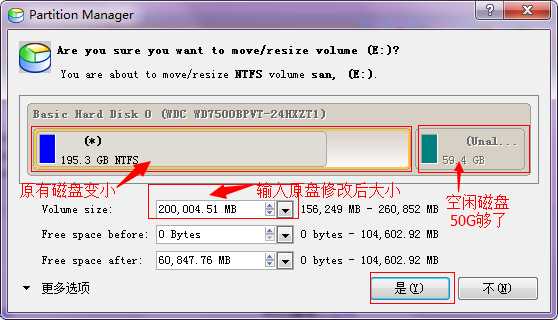

图1-3
2.制作U盘启动盘
如图2-1打开老毛桃软件。
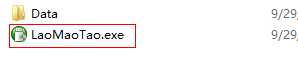
图2-1
一键制作U盘启动盘,如图2-2.
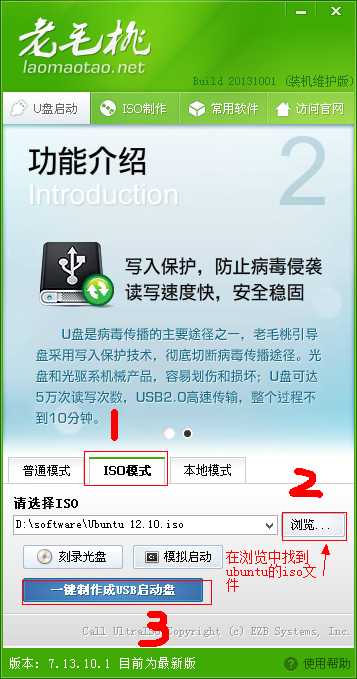
图2-2
如图2-3 写入硬盘映像。
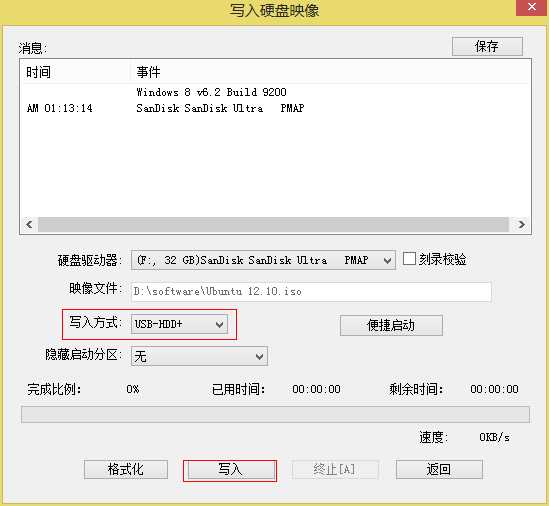
图2-3
打开U盘,查看,以及将ubuntu的iso文件粘贴到U盘中如图2-4.
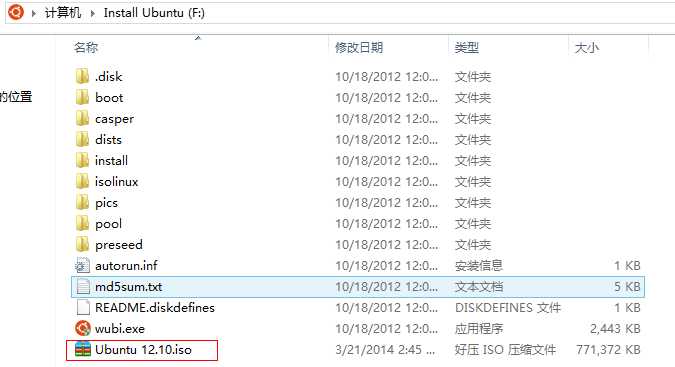
图2-4
3.重启电脑修改boot顺序
在电脑启动时高频率安del键(一般电脑安del键,有些特殊需要按F2或F10),编辑界面如图3-1.按F10保存退出
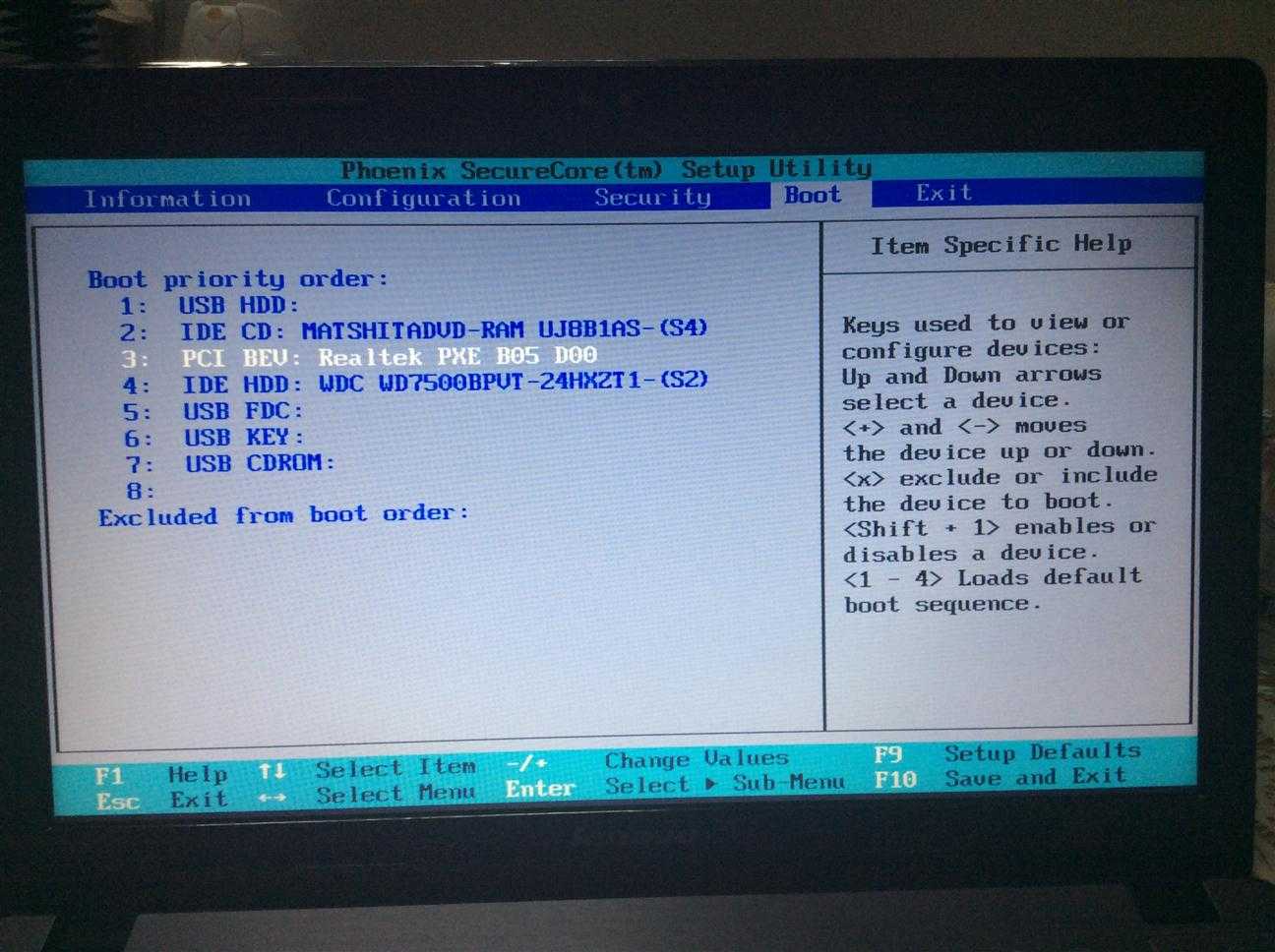
图3-1
4.重启电脑出现如下图所示:
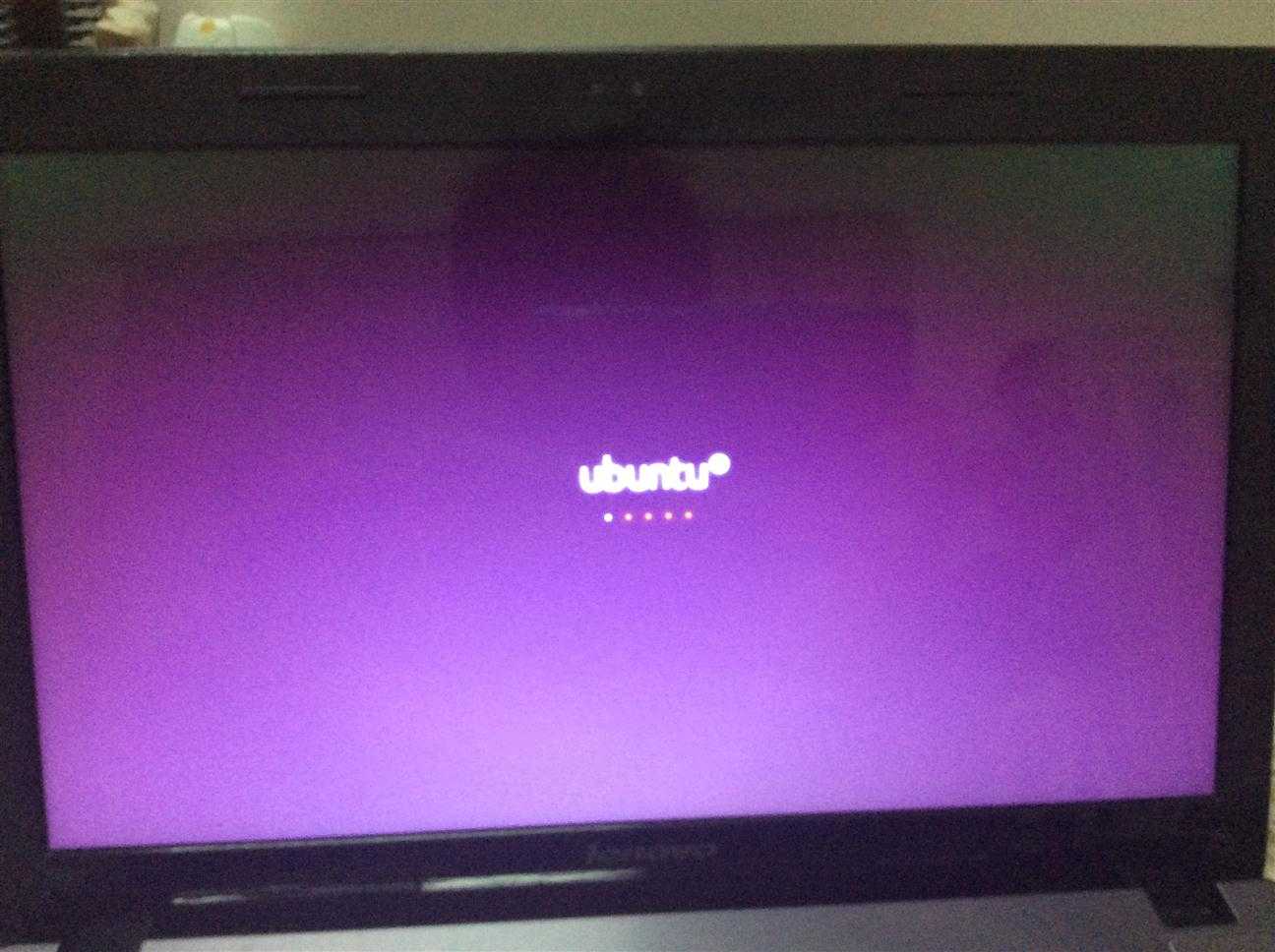
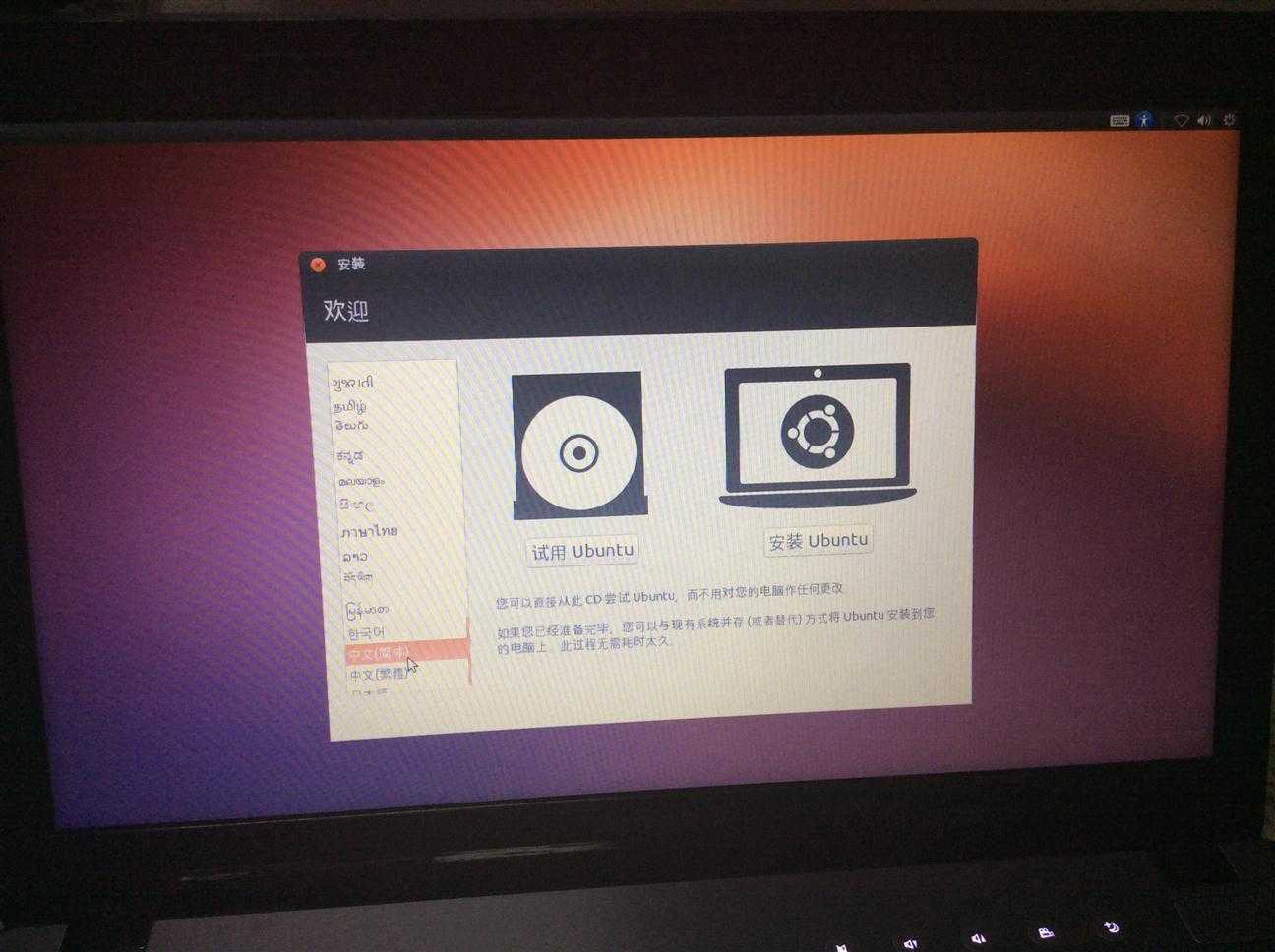
最好正常安装Ubuntu即可。
U盘启动盘 安装双系统 详细教程,布布扣,bubuko.com
原文:http://www.cnblogs.com/zgfailmr/p/3620029.html